Excel 如何将垂直列表转换为水平列表或反之亦然
你有没有尝试过在Excel中把垂直列表转换为水平列表,或者反过来?手动操作可能很费时间,因为我们必须在每个单元格和每个新单元格中输入数据。我们可以通过使用粘贴特殊功能,以更快、更简单的方式完成这项任务。
阅读本教程,了解如何将Excel中的垂直列表转换为水平列表,反之亦然。以垂直和水平方式表示的列表分别被称为 “垂直列表 “和 “水平列表”。
在Excel中把垂直列表转换为水平列表
在这里,我们将复制列表,然后使用包括转置的粘贴特殊功能进行粘贴。让我们来看看在Excel中使用特殊粘贴功能将垂直列表转换为水平列表的一个简单过程。
第1步
考虑一个Excel表格,其中的数据是一个垂直列表,类似于图片。
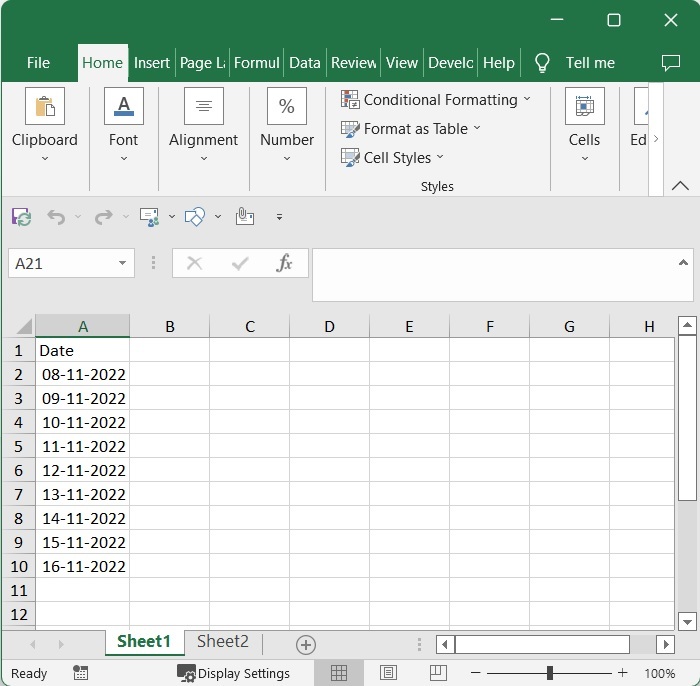
现在,选择你想转换为水平格式的单元格范围,用CTRL+C复制数据。
**选择数据 > CTRL + C **
第2步
然后点击一个你想放水平列表的空单元格,并点击右键,然后点击 “特殊粘贴”,再次点击 “特殊粘贴”,如下图所示,打开一个弹出窗口。
**空单元格 > 右键单击 > 粘贴专用 > **粘贴专用
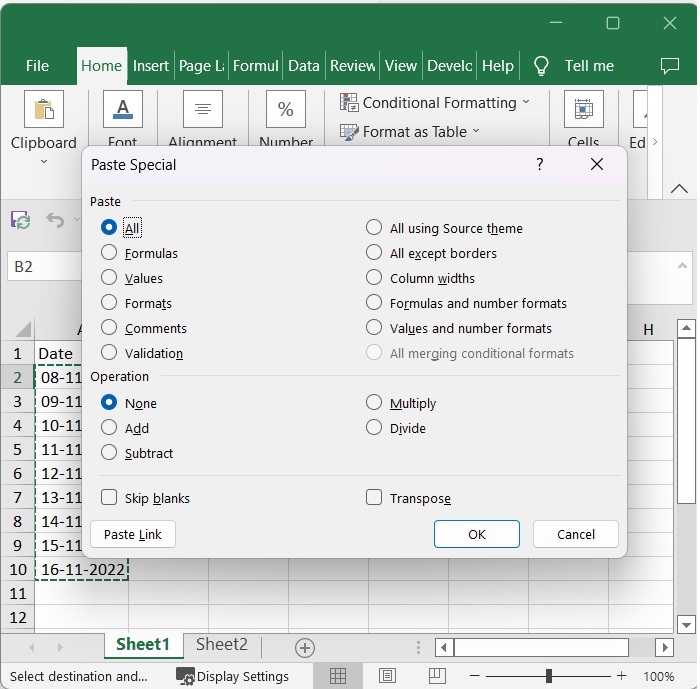
第3步
然后,在弹出的窗口中,选中 “移位 “复选框,并点击确定,如下图所示。
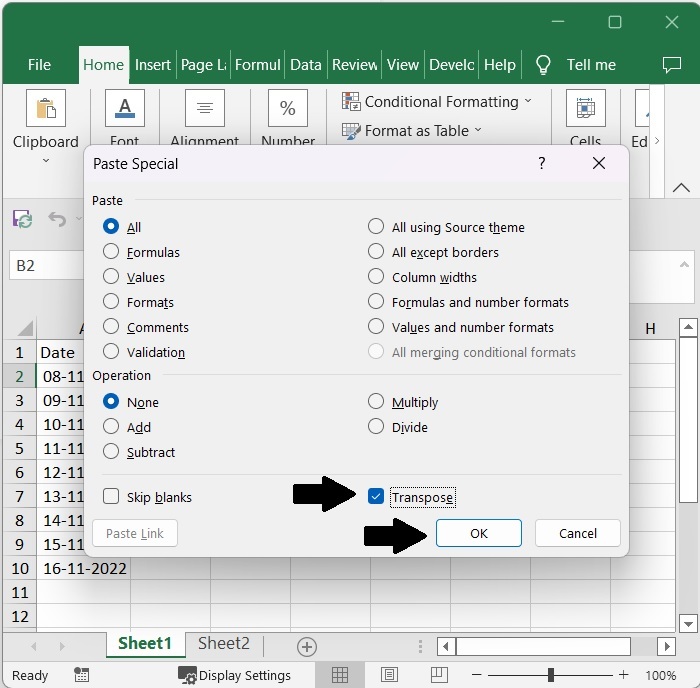
然后,垂直列表将被成功转换为水平列表,如下图所示。
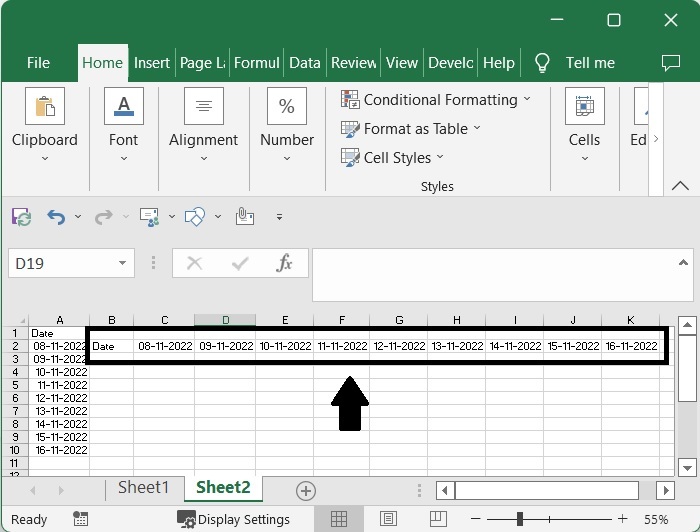
如果我们需要将水平列表转换为垂直列表,我们可以使用完全相同的过程,不做任何改变。
结论
在本教程中,我们用一个简单的例子来演示如何在Excel中把垂直列表转换为水平列表,反之亦然。
 极客教程
极客教程